Üstün performansları ve kullanım kolaylığı sebebi ile en çok tercih edilen Backup yazılımların’dan biri olan NAKIVO Backup v10.1 ile birbirinden yeni özellikler geldi.
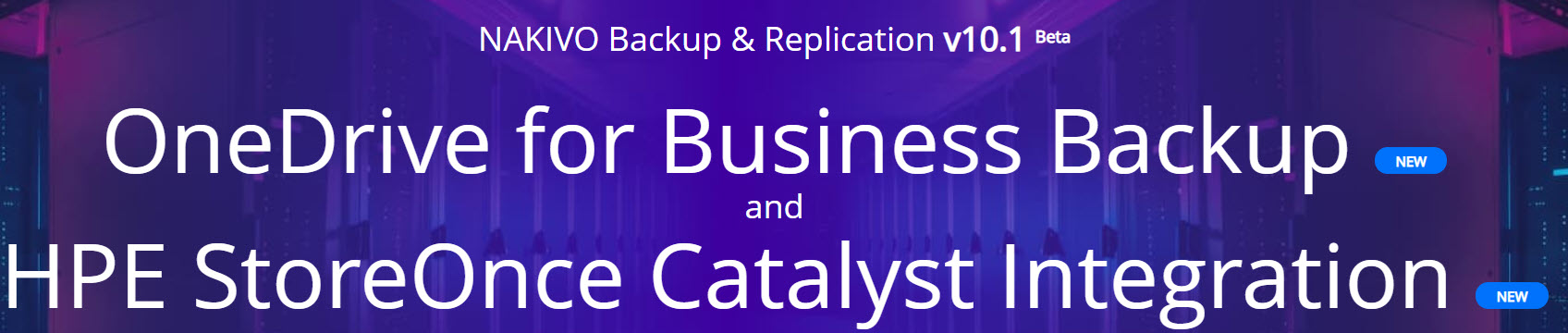
Yenilikler Neler , bunları inceleyelim.
Belgelerinizi, elektronik tablolarınızı, sunumlarınızı ve diğer iş verilerinizi fidye yazılımı saldırılarından, yanlışlıkla silmelerden ve donanım arızalarından korumak için OneDrive İş hesaplarınızı yedekleyin.İhtiyacınız olan öğeleri orijinal veya özel konuma parçalı olarak geri yükleyebilirsiniz ve tek bir dosyaya erişmek için OneDrive hesabının tamamını kurtarmanız gerekmez.
NAKIVO Backup & Replication, sanal ortamlar için kaynak tarafında tekilleştirme sağlamak için HPE StoreOnce Catalyst ile entegre olur.Yalnızca tekilleştirilmiş yedekleme verilerini HPE StoreOnce cihazlarına göndermek için StoreOnce Catalyst protokolünü kullanın.Daha hızlı yedeklemeler elde etmenin, depolama alanından tasarruf etmenin ve ağ tıkanıklığını azaltmanın yanı sıra, HPE StoreOnce sistemlerinde depolanan yedeklemelerden ayrıntılı ve tam sanal makine kurtarmaları için gelişmiş performans elde edersiniz.
Amazon eGift Kartınızı nasıl talep edebilirsiniz?

- 1. v10.1 Beta’yı indirin ve aşağıdaki iki testten biriyle devam edin.
- 2.Destek paketini2.09.2020 tarihine kadar support@nakivo.com adresine gönderin.
- 3. Kısa biranketdoldurarak görüşlerinizi paylaşın.
Test 1: OneDrive İş Yedeklemesi
- NAKIVO Backup & Replication’da bir Microsoft 365 Yedekleme Havuzu oluşturun.
- Bir yedekleme işine bir Microsoft 365 hesabı ekleyin.
Aşağıdaki iki seçenekten birini seçin:
Seçenek 1:
- 5 OneDrive hesabı için bir yedekleme işi oluşturun.
- İşi 2 kez çalıştırın.
- Yedeklemelerin her biri için en son kurtarma noktasından bazı dosyaları kurtarın.
Seçenek 2:
- En az 50 GB veri içeren 1 OneDrive hesabı için bir yedekleme işi oluşturun.
- İşi 2 kez çalıştırın.
- En son kurtarma noktasından bazı dosyaları kurtarın.
Test 2: HPE StoreOnce Katalizör Entegrasyonu
- Catalyst desteğine sahip bir HPE StoreOnce cihazında bir Yedekleme Havuzu oluşturun.
- Yeni oluşturulan Yedekleme Deposuna bir VM için bir yedekleme işi oluşturun.Tam bir yedekleme ve ardından sanal makinenin artımlı bir yedeklemesini oluşturmak için işi 2 kez çalıştırın.
- Flash VM Boot ile VM’yi en son kurtarma noktasından önyükleyin.Düzgün çalıştığını doğrulamak için kurtarılan makinede oturum açın.
- En son kurtarma noktasından tam bir sanal makine kurtarma işlemi çalıştırın.Düzgün çalıştığını doğrulamak için kurtarılan makinede oturum açın.